旨在增强用户体验,我们的解决方案促进了导电材料的无缝集成,使它们能够作为直观的输入按钮。
A
A
硬件概览
它是如何工作的?
TouchClamp Click基于NXP半导体的MPR121,这是一个接近电容触摸传感器控制器。MPR121使用七个电极/电容感应输入,其中四个用于LED驱动(H、C、B、A)和GPIO的多功能。一个电极是标记为H的板中间的额外电容按钮。它还具有第八个模拟电极,代表了所有电极同时充电。MPR121具有针对每个电极输入的集成独立自动校准和自动配置,以及针对每个电极的单独触摸和释放触发阈值,提供了滞后和电极独立性。使用TouchClamp click进行实验的最简单方法是使用带鳄鱼夹的导线。在选择导电物体时,可以随心所欲地选择罐头、水果、罐盖等等。MPR121芯片还具有其他几个功能,可简化开发和集成。首先,它对原始ADC数据应用三级数字滤波以消除高低
频噪声,确保在各种应用中正确注册中断。自动校准功能根据供应商的数据表,“不断学习每个单独电极的背景基线电容,因此系统 只需要从这些基线中编程表示触摸或释放的小变化量。”自动配置使用给定的目标充电电平,因此芯片可以自动运行以获取每个电极的优化充电电流和充电时间设置,而无需知道电极输入上的特定电容值。电容感应使用恒定的直流电流电容感应方案,可以测量从10pF到2000pF以上的电容,分辨率高达0.01pF。输入感应节点上测得的电压与电容成反比,并由内部10位ADC进行采样。触摸感应将基线值与当前即时电极数据进行比较,以确定是否发生触摸或释放,并具有设置触摸/释放阈值的功能。接近感应充当近距离接近感应系统,所有电极可以一起召唤以
创建单个大电极,从而覆盖更大的区域。触摸感应和接近感应可以同时使用。在12个电极中,其中八个可以用作GPIO,可用于驱动LED或用于GPIO。TouchClamp Click使用I2C 2-Wire接口与主机MCU通信。它还具有ADDR SEL跳线,用于在两个可用的I2C地址之间进行选择,并且可以连接到VDD或VSS(默认设置为VSS位置)。此外,TouchClamp Click配备了中断INT引脚,每当检测到触摸或释放时就会触发。此Click board™只能在3.3V逻辑电压级别下操作。在使用不同逻辑电平的MCU之前,板子必须执行适当的逻辑电压级别转换。此外,此Click board™配备了一个包含易于使用的函数和示例代码的库,可作为进一步开发的参考。
功能概述
开发板
Flip&Click PIC32MZ 是一款紧凑型开发板,设计为一套完整的解决方案,它将 Click 板™的灵活性带给您喜爱的微控制器,使其成为实现您想法的完美入门套件。它配备了一款板载 32 位 PIC32MZ 微控制器,Microchip 的 PIC32MZ2048EFH100,四个 mikroBUS™ 插槽用于 Click 板™连接,两个 USB 连接器,LED 指示灯,按钮,调试器/程序员连接器,以及两个与 Arduino-UNO 引脚兼容的头部。得益于创
新的制造技术,它允许您快速构建具有独特功能和特性的小工具。Flip&Click PIC32MZ 开发套件的每个部分都包含了使同一板块运行最高效的必要组件。此外,还可以选择 Flip&Click PIC32MZ 的编程方式,使用 chipKIT 引导程序(Arduino 风格的开发环境)或我们的 USB HID 引导程序,使用 mikroC、mikroBasic 和 mikroPascal for PIC32。该套件包括一个通过 USB 类型-C(USB-C)连接器的干净且调
节过的电源供应模块。所有 mikroBUS™ 本身支持的 通信方法都在这块板上,包括已经建立良好的 mikroBUS™ 插槽、用户可配置的按钮和 LED 指示灯。Flip&Click PIC32MZ 开发套件允许您在几分钟内创建新的应用程序。它由 Mikroe 软件工具原生支持,得益于大量不同的 Click 板™(超过一千块板),其数量每天都在增长,它涵盖了原型制作的许多方面。
微控制器概述
MCU卡片 / MCU

建筑
PIC32
MCU 内存 (KB)
2048
硅供应商
Microchip
引脚数
100
RAM (字节)
524288
使用的MCU引脚
mikroBUS™映射器
“仔细看看!”
Click board™ 原理图
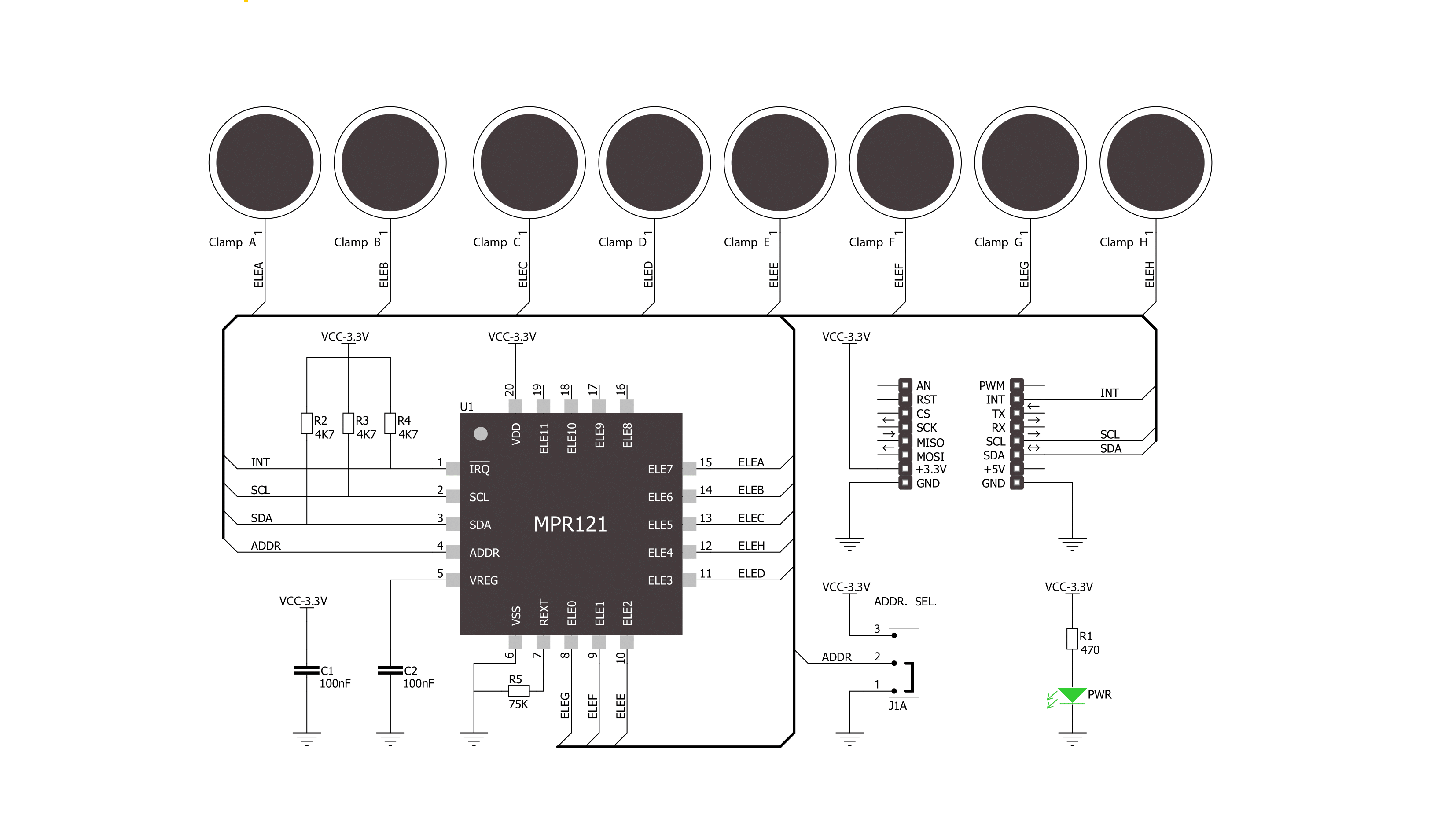
一步一步来
项目组装
实时跟踪您的结果
应用程序输出
1. 应用程序输出 - 在调试模式下,“应用程序输出”窗口支持实时数据监控,直接提供执行结果的可视化。请按照提供的教程正确配置环境,以确保数据正确显示。

2. UART 终端 - 使用UART Terminal通过USB to UART converter监视数据传输,实现Click board™与开发系统之间的直接通信。请根据项目需求配置波特率和其他串行设置,以确保正常运行。有关分步设置说明,请参考提供的教程。

3. Plot 输出 - Plot功能提供了一种强大的方式来可视化实时传感器数据,使趋势分析、调试和多个数据点的对比变得更加直观。要正确设置,请按照提供的教程,其中包含使用Plot功能显示Click board™读数的分步示例。在代码中使用Plot功能时,请使用以下函数:plot(insert_graph_name, variable_name);。这是一个通用格式,用户需要将“insert_graph_name”替换为实际图表名称,并将“variable_name”替换为要显示的参数。

软件支持
库描述
这个库包含了TouchClamp Click驱动程序的API。
关键函数:
etouchclamp_get_touch_data- 获取触摸数据函数
开源
代码示例
完整的应用程序代码和一个现成的项目可以通过NECTO Studio包管理器直接安装到NECTO Studio。 应用程序代码也可以在MIKROE的GitHub账户中找到。
/*!
* \file
* \brief TouchClamp Click example
*
* # Description
* This demo-app shows the touch position using TouchClamp Click.
*
* The demo application is composed of two sections :
*
* ## Application Init
* Configuring Clicks and log objects.
* Setting the Click in the default configuration.
*
* ## Application Task
* Detect and dispay touch position when the Click is triggered.
*
* \author Nenad Filipovic
*
*/
// ------------------------------------------------------------------- INCLUDES
#include "board.h"
#include "log.h"
#include "touchclamp.h"
// ------------------------------------------------------------------ VARIABLES
static touchclamp_t touchclamp;
static log_t logger;
uint16_t touch_data;
uint16_t touch_data_old;
// ------------------------------------------------------ APPLICATION FUNCTIONS
void application_init ( void )
{
log_cfg_t log_cfg;
touchclamp_cfg_t cfg;
/**
* Logger initialization.
* Default baud rate: 115200
* Default log level: LOG_LEVEL_DEBUG
* @note If USB_UART_RX and USB_UART_TX
* are defined as HAL_PIN_NC, you will
* need to define them manually for log to work.
* See @b LOG_MAP_USB_UART macro definition for detailed explanation.
*/
LOG_MAP_USB_UART( log_cfg );
log_init( &logger, &log_cfg );
log_info( &logger, "---- Application Init ----" );
// Click initialization.
touchclamp_cfg_setup( &cfg );
TOUCHCLAMP_MAP_MIKROBUS( cfg, MIKROBUS_1 );
touchclamp_init( &touchclamp, &cfg );
Delay_ms ( 100 );
touchclamp_soft_reset( &touchclamp );
Delay_ms ( 100 );
touchclamp_default_cfg( &touchclamp );
Delay_ms ( 100 );
touch_data_old = TOUCHCLAMP_NO_TOUCH;
log_printf( &logger, "-------------------\r\n" );
log_printf( &logger, " Touch Clamp Click \r\n" );
log_printf( &logger, "-------------------\r\n" );
}
void application_task ( void )
{
touch_data = touchclamp_get_touch_data( &touchclamp );
if ( touch_data_old != touch_data )
{
if ( touch_data == TOUCHCLAMP_TOUCH_POSITION_H )
log_printf( &logger, " - - - - - - - H\r\n" );
if ( touch_data == TOUCHCLAMP_TOUCH_POSITION_G )
log_printf( &logger, " - - - - - - G -\r\n" );
if ( touch_data == TOUCHCLAMP_TOUCH_POSITION_F )
log_printf( &logger, " - - - - - F - -\r\n" );
if ( touch_data == TOUCHCLAMP_TOUCH_POSITION_E )
log_printf( &logger, " - - - - E - - -\r\n" );
if ( touch_data == TOUCHCLAMP_TOUCH_POSITION_D )
log_printf( &logger, " - - - D - - - -\r\n" );
if ( touch_data == TOUCHCLAMP_TOUCH_POSITION_C )
log_printf( &logger, " - - C - - - - -\r\n" );
if ( touch_data == TOUCHCLAMP_TOUCH_POSITION_B )
log_printf( &logger, " - B - - - - - -\r\n" );
if ( touch_data == TOUCHCLAMP_TOUCH_POSITION_A )
log_printf( &logger, " A - - - - - - -\r\n" );
touch_data_old = touch_data;
}
}
int main ( void )
{
/* Do not remove this line or clock might not be set correctly. */
#ifdef PREINIT_SUPPORTED
preinit();
#endif
application_init( );
for ( ; ; )
{
application_task( );
}
return 0;
}
// ------------------------------------------------------------------------ END
































